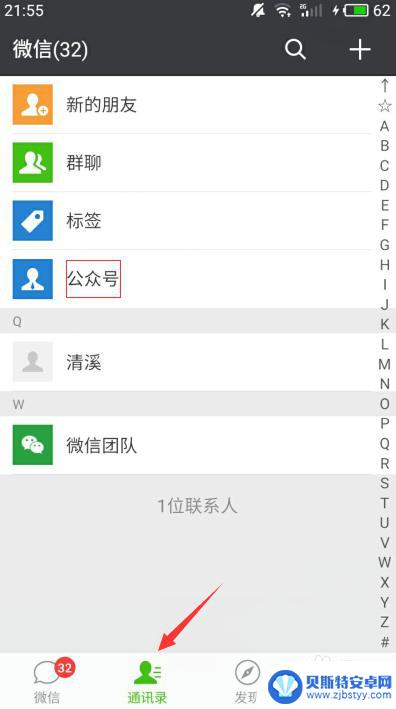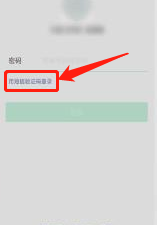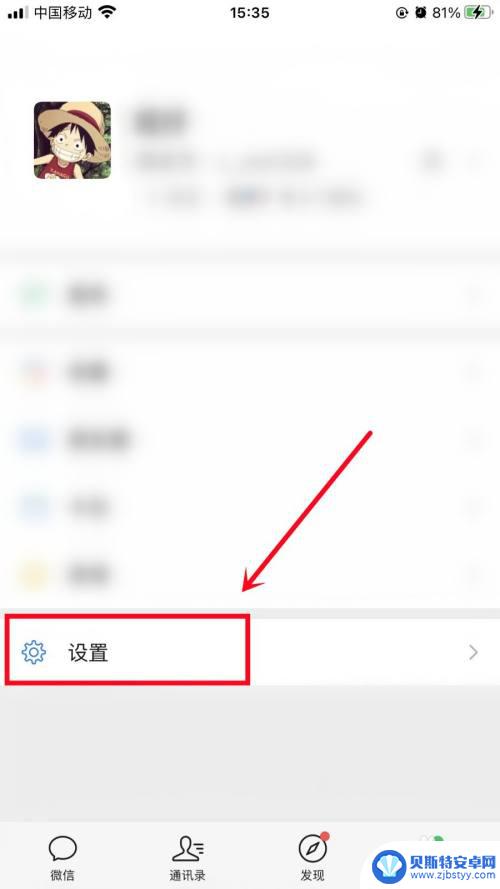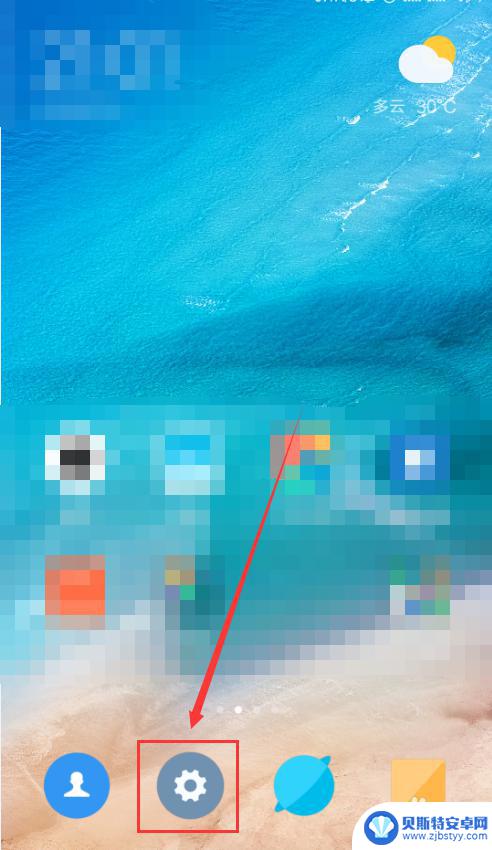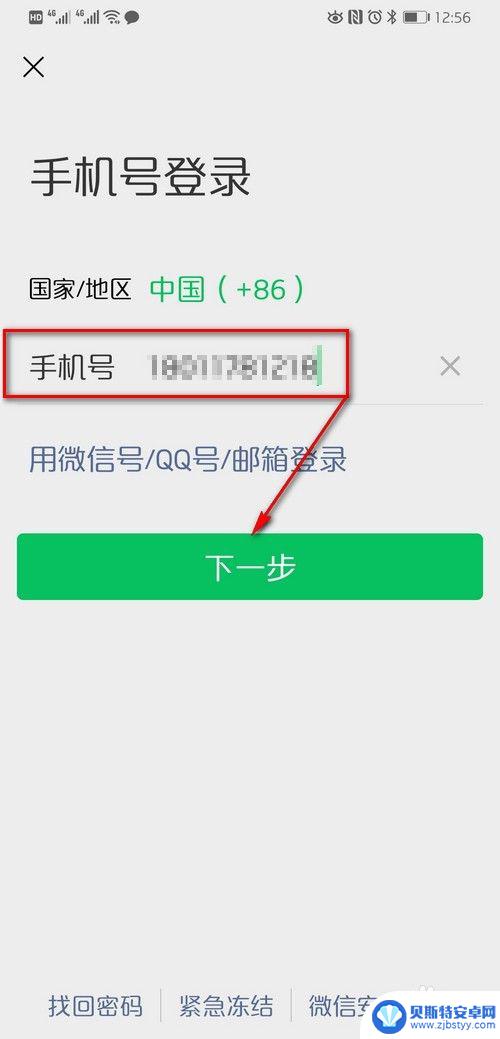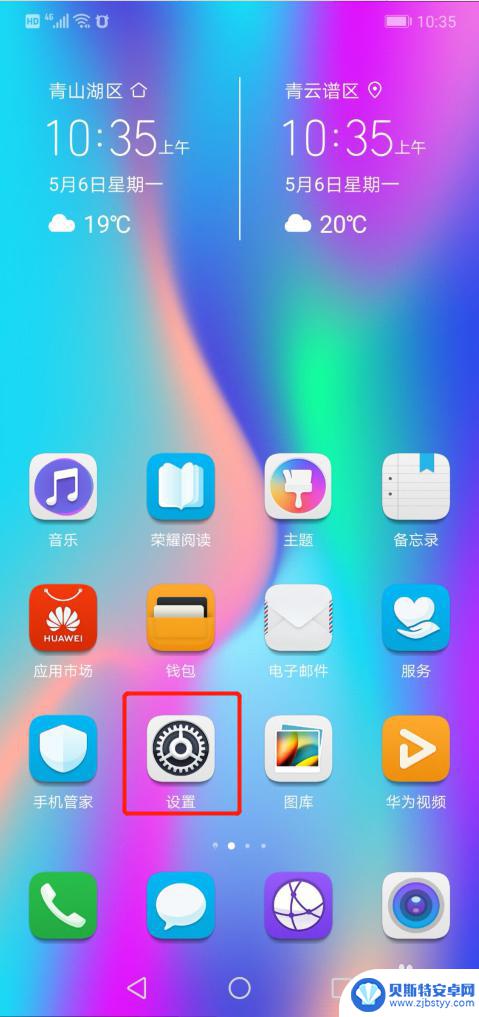手机微信后台怎么登录 微信公众号后台登录方法
手机微信后台怎么登录,现如今手机微信已经成为人们生活中不可或缺的一部分,而作为微信的重要组成部分,微信后台登录功能更是不可或缺的工具之一。对于许多人来说,如何登录手机微信后台或微信公众号后台成为了一个重要的问题。在本文中我们将为大家介绍手机微信后台登录和微信公众号后台登录的方法,以帮助大家更好地利用这些功能,提升自己的用户体验。无论是个人用户还是企业机构,掌握这些登录方法都将对我们的生活和工作带来更多便利。
微信公众号后台登录方法
具体步骤:
1.打开浏览器,搜索“微信公众平台”,找到“微信公众平台官网”,如图所示
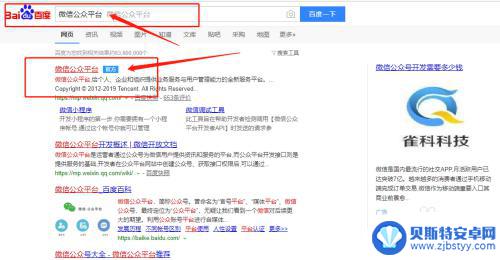
2.点击“微信公众平台官网”进入微信公众平台登录页面,如图所示
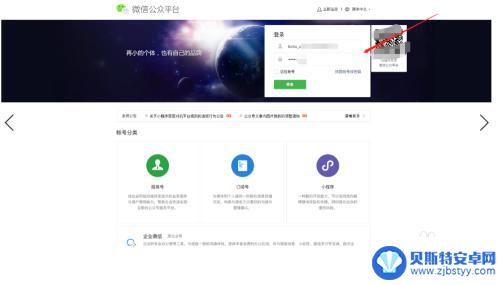
3.进入微信公众平台登录页面后,在登录框输入正确的微信公众号账户和密码。点击“登录”按钮,如图所示
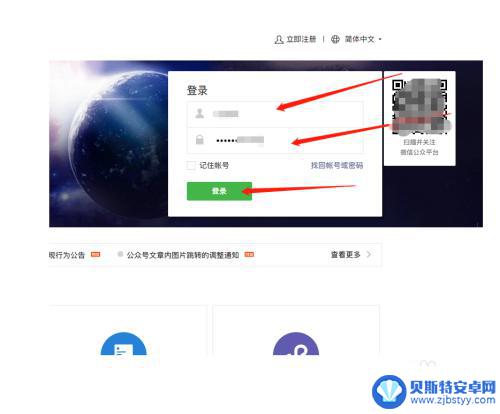
4.点击“登录”按钮后进入微信公众平台安全保护页面,需要该公众号的管理员微信号或绑定的运营者微信号手机端扫描页面中的二维码。验证登录,如图所示:
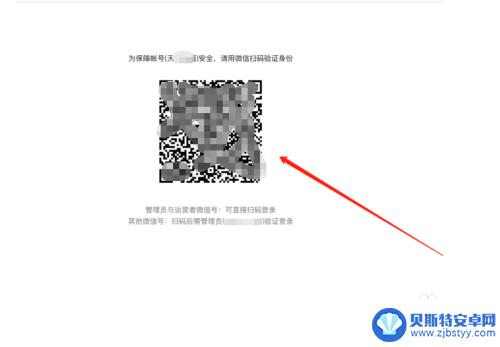
5.在手机端该公众号的管理员或绑定的运营者打开公众号绑定的微信号,点击右上角的“加号”图标,如图:
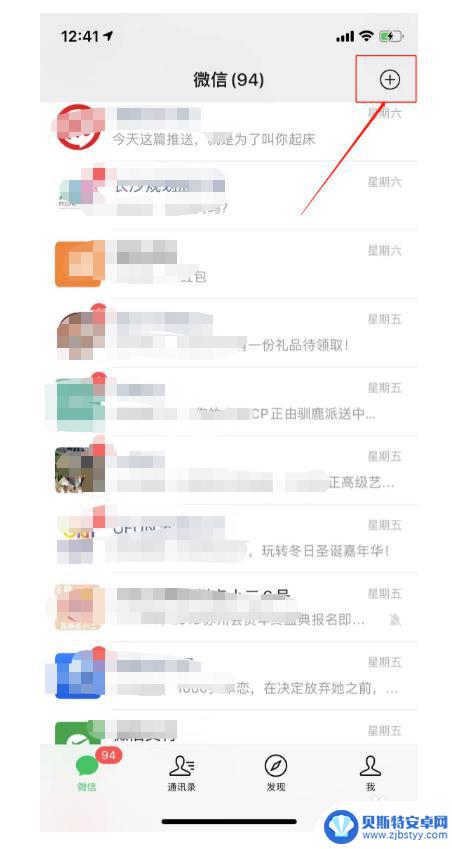
6.然后在弹出的菜单栏中,找到“扫一扫”点击后手机镜头对准电脑上的二维码扫描,如图所示
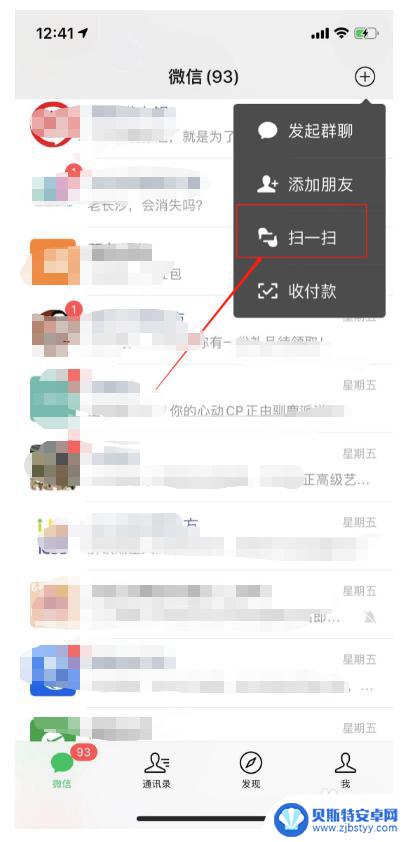
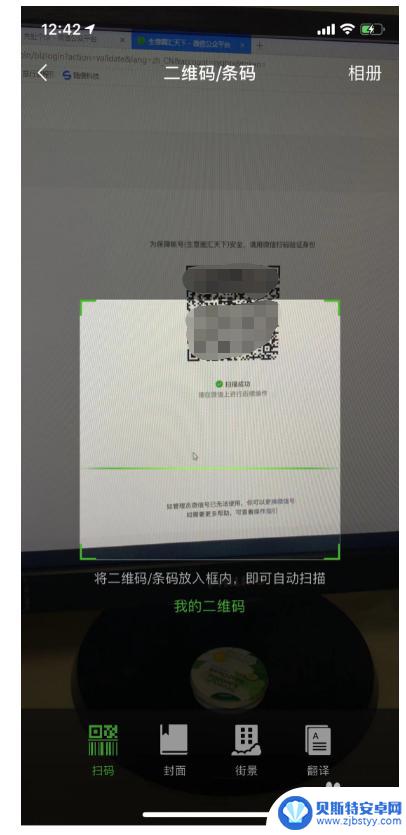
7.二维码扫描成功后,跳转到登录确认界面。确认是否登录公众号,点击“确认”按钮,即完成所有登录步骤,如图所示
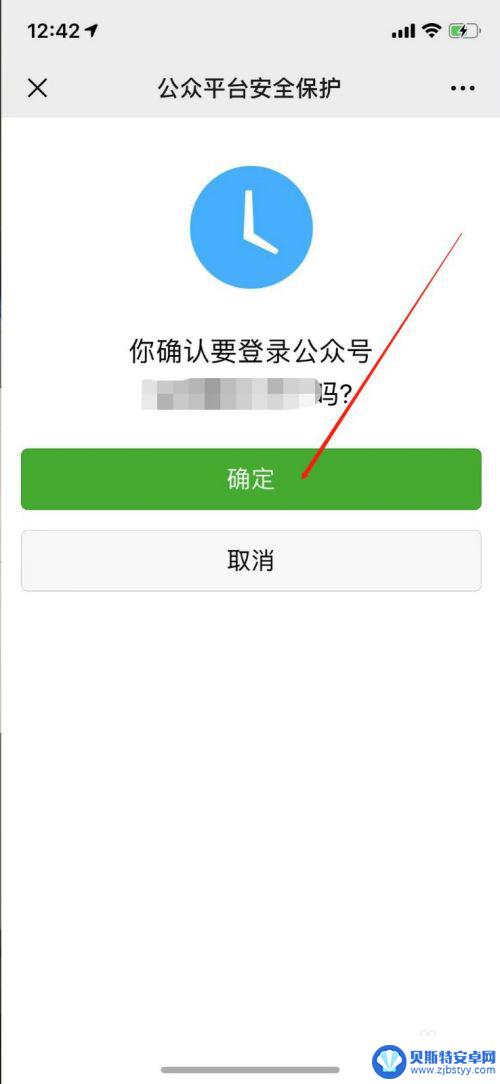
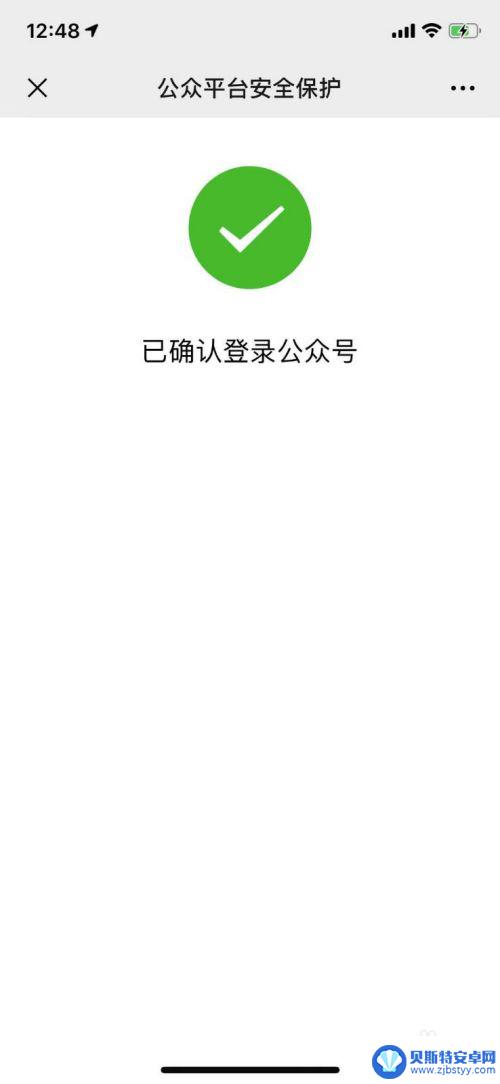
8.电脑端页面则会进入改微信公众号后台首页。
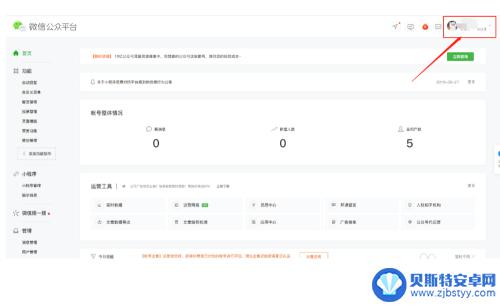
以上就是手机微信后台登录的全部内容,如果需要的话,您可以根据这些步骤进行操作,希望对大家有所帮助。
相关教程
-
微信公众号如何在手机上登录 手机怎么登陆微信公众号
微信公众号作为一个重要的信息传播平台,为用户提供了丰富多彩的内容和互动体验,在手机上登录微信公众号,可以方便快捷地获取最新的资讯和互动交流。通过简单的操作步骤,用户可以轻松登陆...
-
手机退了微信怎么登录 微信退出后无法重新登录
手机退了微信怎么登录?有时我们可能因为各种原因退出微信,但当想要重新登录时却遇到了困难,在这种情况下,我们可以尝试通过手机号码、QQ号码或者邮箱进行登录,或者使用微信安全中心提...
-
手机换卡后怎样登录微信 换了手机卡还能继续使用原来的微信吗
手机换卡后怎样登录微信,随着手机的普及,微信已成为人们日常沟通的重要工具,当我们不得不更换手机卡时,许多人会担心是否还能继续使用原来的微信账号。只要我们掌握正确的操作方法,就能...
-
怎样一台手机登录两个微信号 一个手机怎么同时登录两个微信号
在现代社会中手机已经成为人们日常生活中必不可少的工具之一,许多人可能会遇到一个烦恼,那就是如何在一台手机上同时登录两个微信号。随着社交需求的增加,很多人可能既需要一个用于工作的...
-
怎样同一台手机上两个微信 是否可以在两个手机上同时登录同一个微信账号
随着智能手机的普及,微信已成为人们生活中不可或缺的社交工具之一,许多用户面临一个共同的问题:怎样在同一部手机上同时登录两个微信账号?或者是否可以在两部手机上同时登录同一个微信账...
-
安卓手机如何两个微信同时登陆 安卓手机如何同时登录两个微信账号
安卓手机如何两个微信同时登陆,在现今社交网络盛行的时代,微信已经成为了人们日常生活中不可或缺的沟通工具,对于一些有多个微信账号的用户来说,只能在一台手机上登录一个微信账号的限制...
-
手机能否充值etc 手机ETC充值方法
手机已经成为人们日常生活中不可或缺的一部分,随着手机功能的不断升级,手机ETC充值也成为了人们关注的焦点之一。通过手机能否充值ETC,方便快捷地为车辆进行ETC充值已经成为了许...
-
手机编辑完保存的文件在哪能找到呢 手机里怎么找到文档
手机编辑完保存的文件通常会存储在手机的文件管理器中,用户可以通过文件管理器或者各种应用程序的文档或文件选项来查找,在手机上找到文档的方法取决于用户的手机型号和操作系统版本,一般...
-
手机如何查看es文件 手机ES文件浏览器访问电脑共享文件教程
在现代社会手机已经成为人们生活中不可或缺的重要工具之一,而如何在手机上查看ES文件,使用ES文件浏览器访问电脑共享文件,则是许多人经常面临的问题。通过本教程,我们将为大家详细介...
-
手机如何使用表格查找姓名 手机如何快速查找Excel表格中的信息
在日常生活和工作中,我们经常需要查找表格中的特定信息,而手机作为我们随身携带的工具,也可以帮助我们实现这一目的,通过使用手机上的表格应用程序,我们可以快速、方便地查找需要的信息...